Список ошибок, возникающих при загрузке файла списка соединений, заносится в текстовый файл *.err и, если ошибки не обнаружены, на экране Layout изображается плотно сжатая группа корпусов компонентов принципиальной схемы с линиями электрических связей (Ratsnest) между ними. Если при создании принципиальной схемы не указан тип какого-либо корпуса, то система автоматического контроля над элементами AutoECO (рис.2.2) предоставит для этой цели специальный библиотечный менеджер для выбора и создания корпуса.

Рис. 2.2. Система автоматического контроля над элементами AutoECO
Осуществляется это в следующей последовательности. На экран выводится диалоговое окно Link Footprint to Component (рис. 2.3,а), в котором необходимо нажать на панель Link existing footprint to component (укать имя существующего типового корпуса). Это приводит к открытию диалоговое окно Footprint for ***(рис. 2.3,б), в котором и выбирается имя библиотеки, а затем имя корпуса ***, изображение которого просматривается в правой части окна.
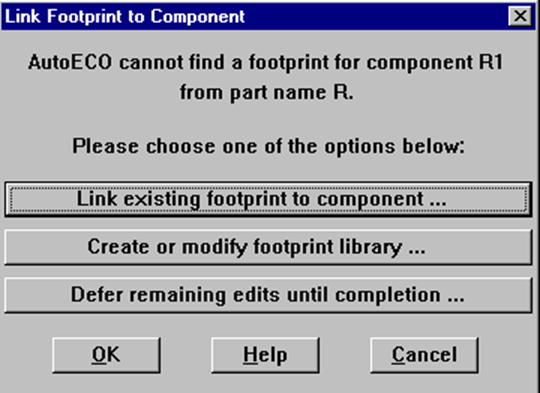
а)
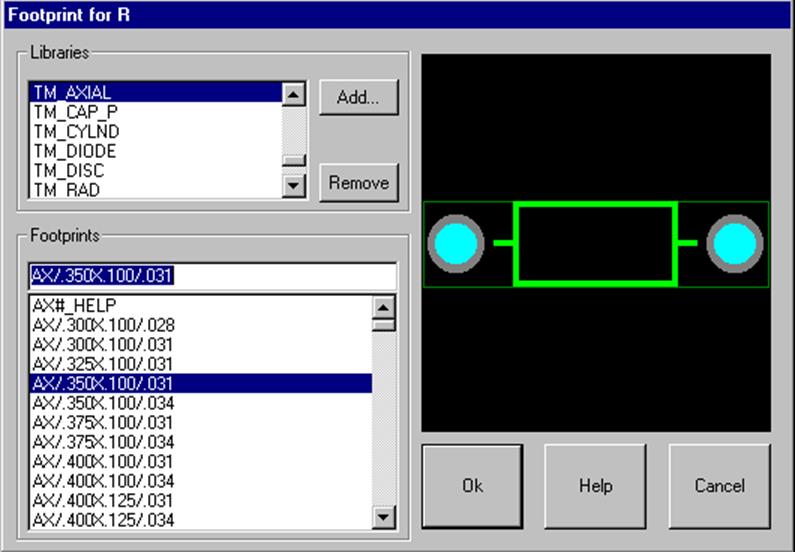
б)
Рис. 2.3 Выбор корпуса для резистора R1.
На рис.2.4. представлен результат загрузки списка соединений простой схемы 4- разрядного асинхронного счётчика на ИС 74LS74A (отечественный аналог 555ТМ2).
2.2. Среда редактора печатных плат OrCAD Layout
Библиотечный диспетчер используется для просмотра, создания и редактирования корпусов или их библиотек. Диспетчер состоит из двух окон: библиотечное окно диспетчера, слева, и редактор корпусов, справа.
В окне библиотечного диспетчера, можно просматривать и выбрать библиотеки, которые Вам необходимы. При выборе какой-то конкретной библиотеки, становятся доступными все, содержащиеся в ней корпуса. Также с помощью диспетчера, можно создавать собственные библиотеки и корпуса. Для открытия диспетчера библиотек выберите в меню File команду Library Manager.
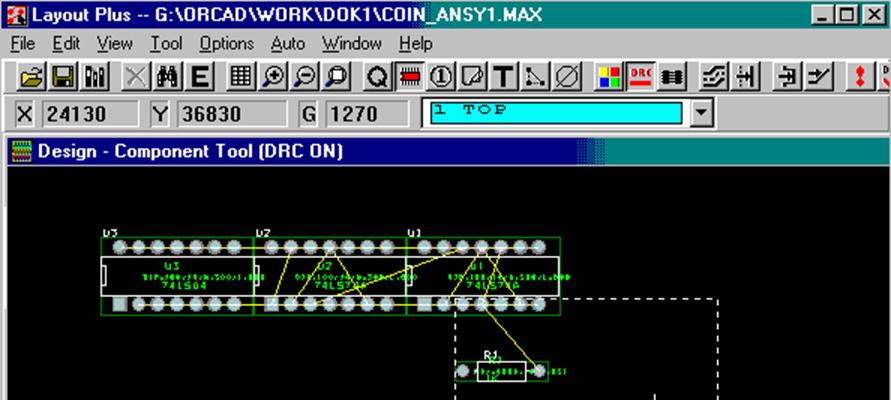
Файл регистрации содержит все события, которые происходили с момента открытия проекта печатной платы. Если у Вас возникли какие-либо проблемы, откройте этот файл и найдите в нём любые сообщения об ошибках.
1. В меню File выберите команду Text Editor. После этого на экране появится текстовый редактор.
2. В меню File текстового редактора выберите команду Open. В результате на экране появится диалоговое окно, в котором найдите и выберите файл LAYOUT.LOG, после чего нажмите кнопку Open (Рис.2.6).
2.2.3. Экран программы OrCAD Layout и описание инструментальной панели.
Как видно из рис. 2.4, программа OrCAD Latout имеет стандартный Windows- интерфейс. Выбирая кнопку на панели инструментов, вы можете быстро выполнить наиболее часто используемые операции. При наведении указателя мыши на кнопки панели на экране отображается их наименование (опция Show Tooltips в диалоговом окне User Preference). В таблице 2.1. приведено описание кнопок инструментальной панели окна программы.
Таблица 2.1
Уважаемый посетитель!
Чтобы распечатать файл, скачайте его (в формате Word).
Ссылка на скачивание - внизу страницы.